
Tabla de contenido:
- Autor John Day [email protected].
- Public 2024-01-30 08:44.
- Última modificación 2025-01-23 14:40.

Configuración de Arduino IDE para NodeMCU ESP8266
Paso 1: Actualizar las preferencias: URL adicional del administrador de tableros
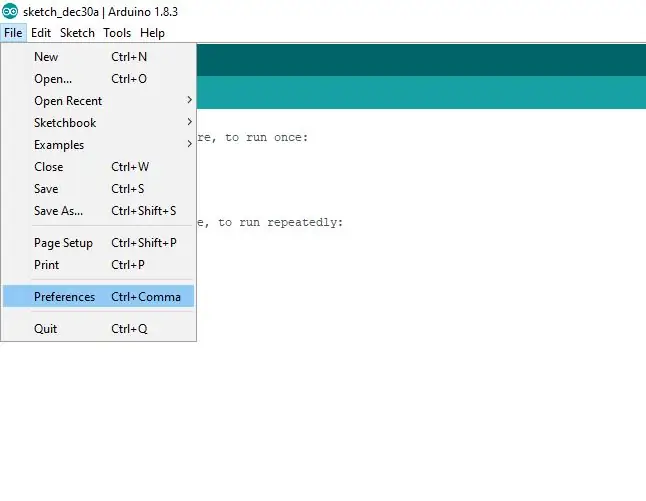
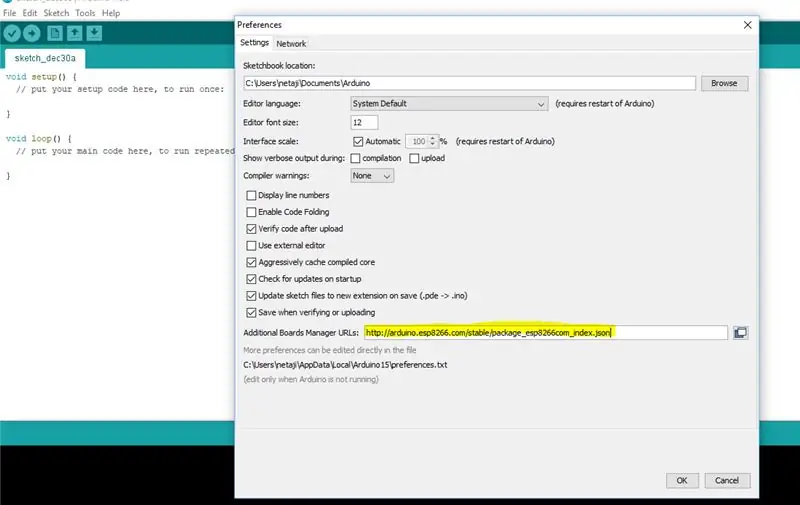
Después de instalar Arduino IDE descargado de su sitio web oficial, agregue la siguiente URL en las preferencias.
URL:
Paso 2: descargue el paquete ESP8266
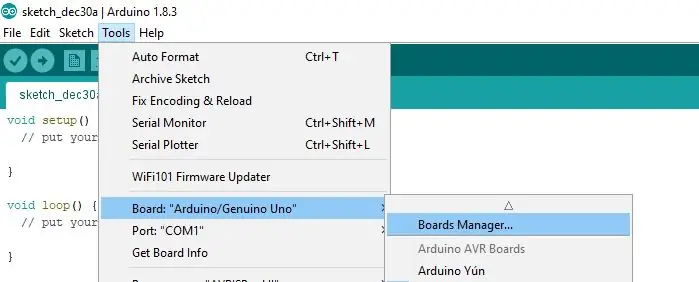
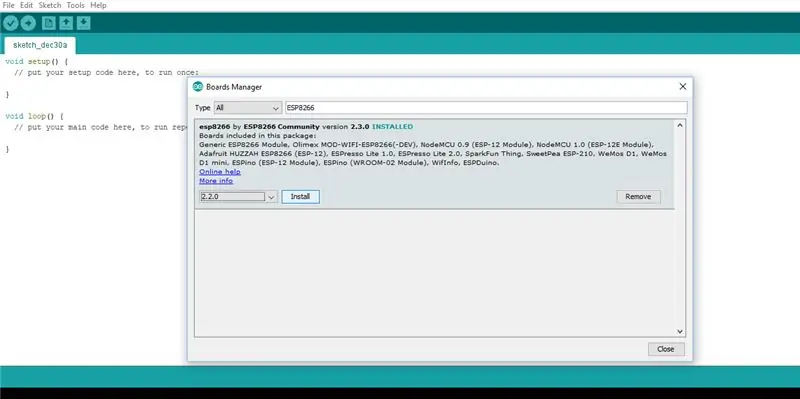
Escriba "ESP8266" en la búsqueda del administrador de la placa e instale la última versión disponible.
Paso 3: seleccione el tablero
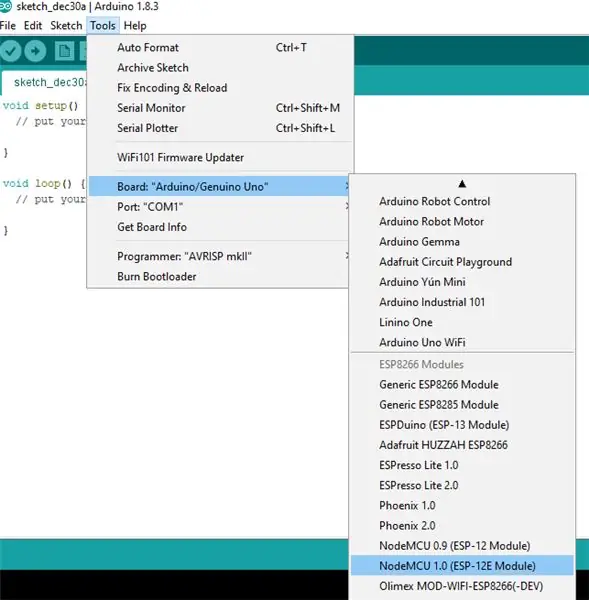
Establecer en la última placa disponible (NodeMCU 1.0)
Paso 4: Selección de puerto
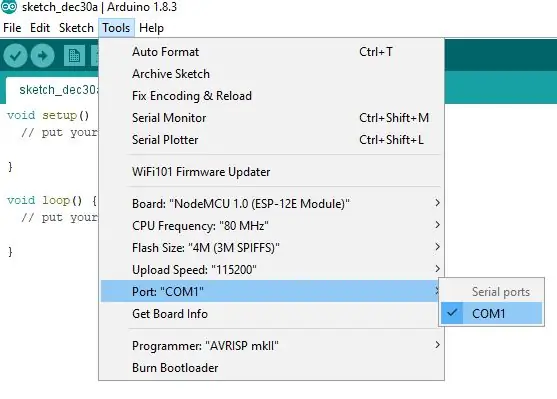
Una vez instaladas las placas, asegúrese de seleccionar el Puerto (COM1) en el menú Herramientas de forma adecuada
Paso 5: verificar la configuración
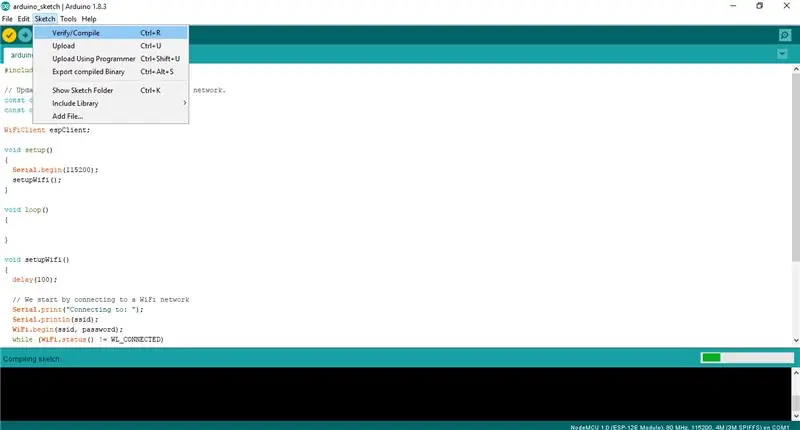
Descargue y compile el boceto de arduino. Si la compilación tiene éxito, casi hemos terminado.
Paso 6: ¡Míralo funcionando en acción
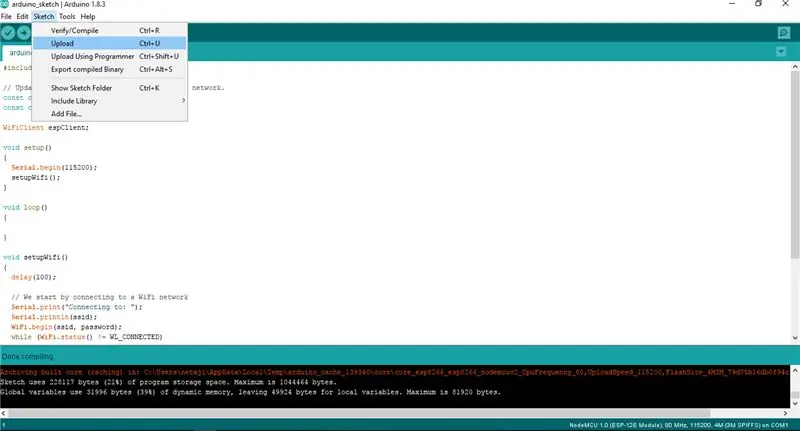
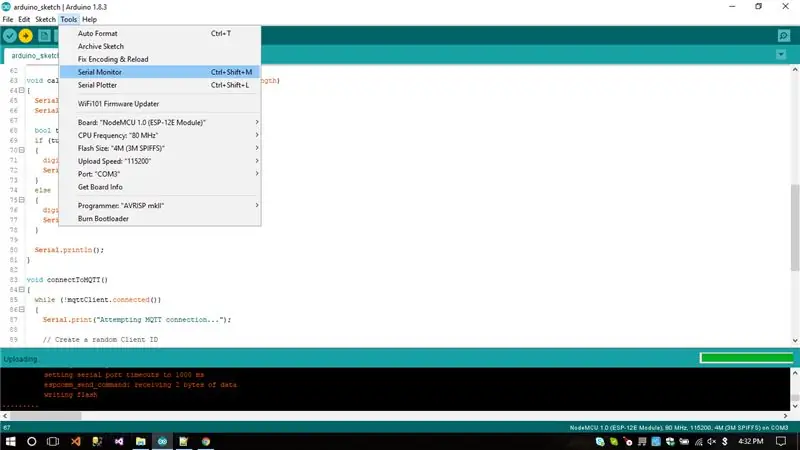
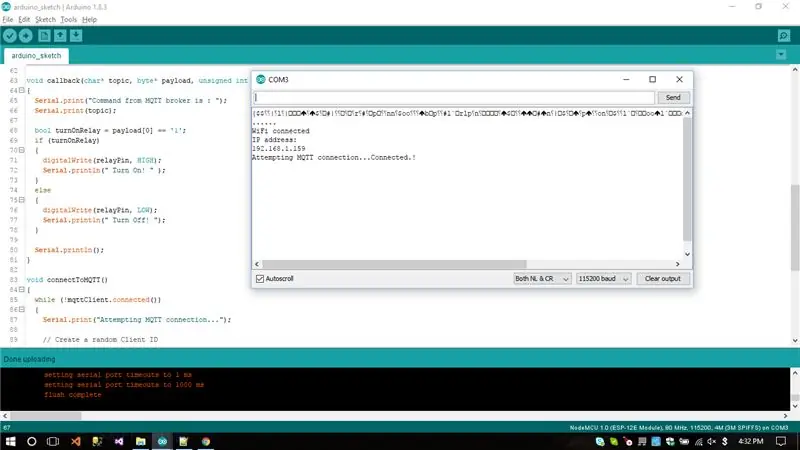
En caso de que desee ver que su NodeMCU y ESP8266 está funcionando, solo tiene que flashear su NodeMCU con el código que ya descargó en el paso anterior.
Recomendado:
¡Cambio rápido por menos de $ 50! Cambio rápido ajustable Kazeshifter Arduino: 7 pasos

¡Cambio rápido por menos de $ 50! Kazeshifter Arduino Ajustable Quick Shifter: ¡Hola, amantes de las Superbikes o de las motocicletas! En este instructivo, compartiré cómo hacer tu propio Quick Shifter por poco dinero. ya usando el sistema de inyección de combustible, en algún momento
¿Tienes un nuevo Neopixel? Aquí hay una guía de inicio rápido: 5 pasos

¿Tienes un nuevo Neopixel? ¡Aquí hay una guía de inicio rápido !: Sé que en mi último instructivo dije que seré regular, pero no lo he hecho. Bueno, lo intenté, pero no tenía buenas ideas: Cerilla cubierta de cera: ¡KABOOM! * Vela de crayón: Fissssssss … ¡KABOOOM! ** Arte matemático elegante: ¡Me equivoqué de ángulos! De todos modos, estoy de vuelta
TM4C123G LaunchPad Guía de inicio: 7 pasos

TM4C123G LaunchPad Starter Guide: como introducción a la programación integrada, las placas de desarrollo como el Launchpad TM4C123G proporcionan una forma sencilla de configurar el hardware lo suficiente como para iniciar la programación. Sin embargo, el proceso de configuración de un entorno de desarrollo para su placa puede ser
Unboxing de Jetson Nano y un inicio rápido para demostración de Two Vision: 4 pasos

Unboxing de Jetson Nano y un inicio rápido para demostración de Two Vision: resumen Como usted sabe, Jetson Nano es ahora un producto estrella. Y puede implementar ampliamente tecnología de redes neuronales en sistemas integrados. Aquí hay un artículo de unboxing con los detalles del producto, el proceso de puesta en marcha y dos demostraciones visuales … Número de palabras: 800
Inicio Rápido Kit CRCibernetica: 7 Pasos

Inicio Rápido Kit CRCibernetica: El Kit de CRCibern é tica, es un kit de menor costo para iniciar con Arduino. Adem á s incluye los sensores y actuadores (servos, leds, etc) que son m á s interesantes para proyectos. El Kit incluye: Arduino Uno - R3 placa para colo
